Word文档如何给文字添加图片颜色
Word是现在十分常用的办公软件之一,有些用户不知道Word文档如何给文字添加图片颜色,接下来小编就给大家介绍一下具体的操作步骤。
具体如下:
1. 首先第一步打开电脑中的360浏览器以及Word文档,先找到需要取色的图片,接着按下【Ctrl+Shift+X】快捷键打开【360截图】,根据下图箭头所指,记住【RGB】选项后的参数。
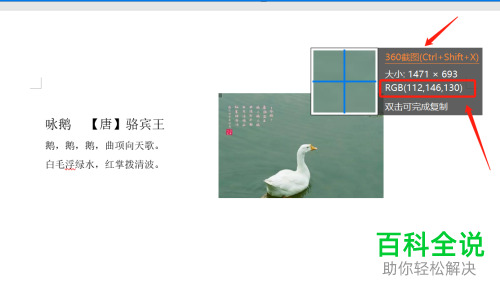
2. 第二步根据下图箭头所指,先选择文字,接着点击【A】图标后的【三角】图标。
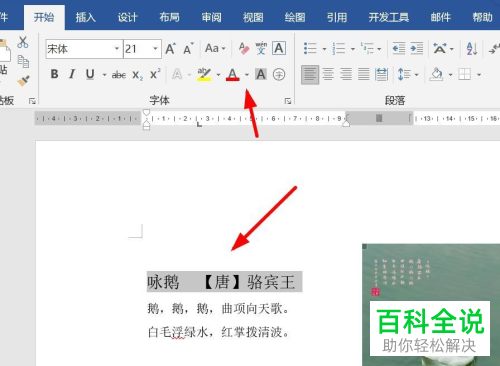
3. 第三步在弹出的菜单栏中,根据下图箭头所指,点击【其他颜色】选项。
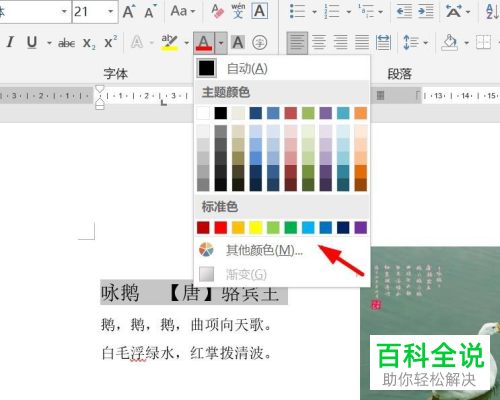
4. 第四步打开【颜色】窗口后,根据下图箭头所指,点击【自定义】选项。
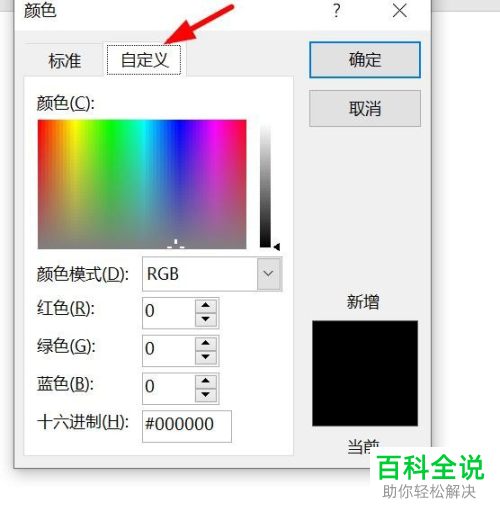
5. 第五步在【自定义】页面中,根据下图箭头所指,分别将【红色、绿色、蓝色】设置为记录的数值,接着点击【确定】选项。
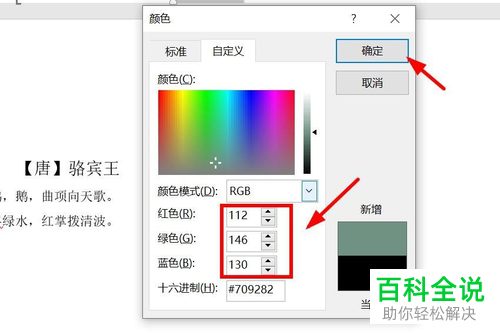
6. 最后查看文档,根据下图箭头所指,成功给文字添加图片颜色。
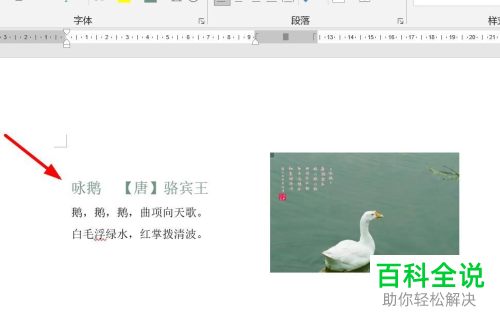
以上就是Word文档如何给文字添加图片颜色的方法。
赞 (0)

